Hướng Dẫn Kết Nối Tivi LG Với Điều Khiển Giọng Nói
Hướng dẫn kết nối tivi LG với khiển giong nói đơn giản, nhanh chóng, dễ hiểu> Liên hệ bán khiển 0983.209.202
Sau đây là một số tác dụng của tính năng tìm kiếm bằng giọng nói trên Tivi mà không phải ai cũng biết và sử dụng trong quá trình trải nghiệm sản phẩm như:
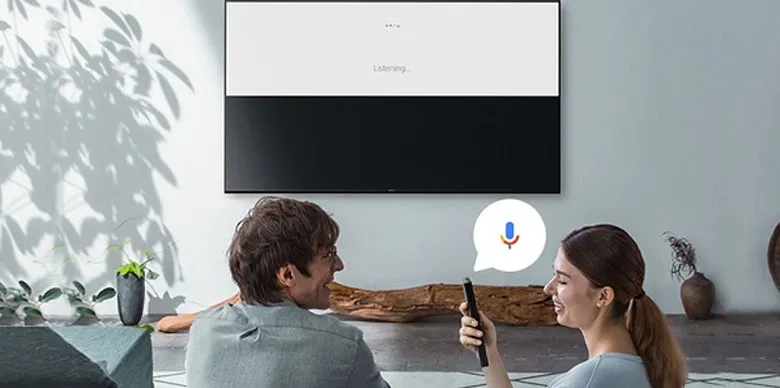
- Với tính năng tìm kiếm bằng giọng nói trên tivi LG, bạn dễ dàng kết nối, điều khiển sản phẩm theo ý bạn muốn chỉ bằng một câu nói.
- Bạn có thể dễ dàng sử dụng, tìm kiếm, nghiên cứu, truy cập nhanh và tiết kiệm thời gian hơn so với việc sử dụng điều khiển tivi LG thông thường.
- Hỗ trợ tính năng này bằng cách sử dụng nhiều ngôn ngữ tìm kiếm khác nhau.
Xem thêm: Sửa Tivi LG tại nhà > Tìm hiểu nguyên nhân và cách giải quyết
Để cài đặt hoặc kích hoạt tính năng tìm kiếm giọng nói trên tivi LG, bạn cần thực hiện các bước sau:
Bước 1 : Bạn hãy đưa điều khiển tivi về tivi hướng, sau đó nhấn cả nút " Home " và nút " Back "(Quay lại) trên điều khiển.

Bước 2 : Chờ khoảng 5 giây để màn hình tivi thông báo rằng đã ngắt kết nối với tivi.
Bước 3 : Sau đó, thực hiện đăng nhập lại. Vui lòng nhấn lại nút " Trang chủ " và giữ cho đến khi màn hình hiển thị thông báo tivi và điều khiển đã kết nối hoàn tất. Như vậy bạn đã kết nối giọng nói tivi LG thành công.
 Hướng dẫn kết nối tivi LG với giọng nói
Hướng dẫn kết nối tivi LG với giọng nói
Bước 1: Bạn nhấn nút "thu âm" trên remote tivi LG > Chọn dòng chữ "XEM THỎA THUẬN NGƯỜI DÙNG".
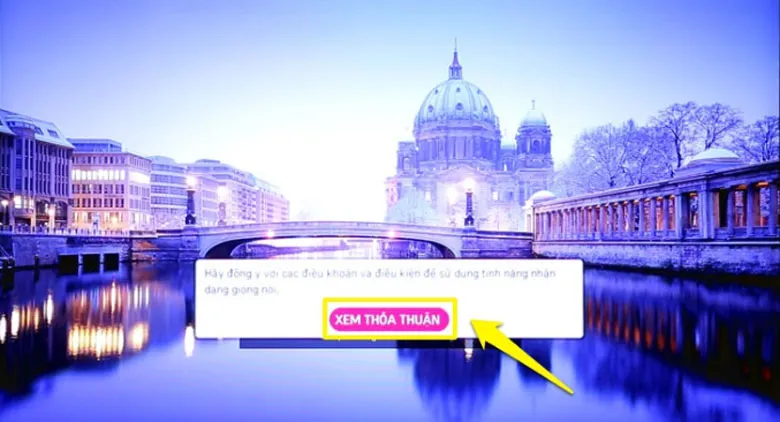 Bước 2: Tích vào 2 ô là "Chọn tất cả" và "Thông tin giọng nói" (1), sau đó nhấn vào chữ "ĐỒNG Ý"/"YES".
Bước 2: Tích vào 2 ô là "Chọn tất cả" và "Thông tin giọng nói" (1), sau đó nhấn vào chữ "ĐỒNG Ý"/"YES".

Xem thêm : 8 Lý do khiến tivi bị hỏng , Lỗi tivi bạn cần phải biết
Bước 3: Nhấn + giữ nút "thu âm" rồi đọc câu lệnh bạn muốn tivi thực hiện. Ví dụ bạn đọc câu lệnh "Mở Youtube".
 Tivi sẽ tự động mở ứng dụng Youtube ra.
Tivi sẽ tự động mở ứng dụng Youtube ra.
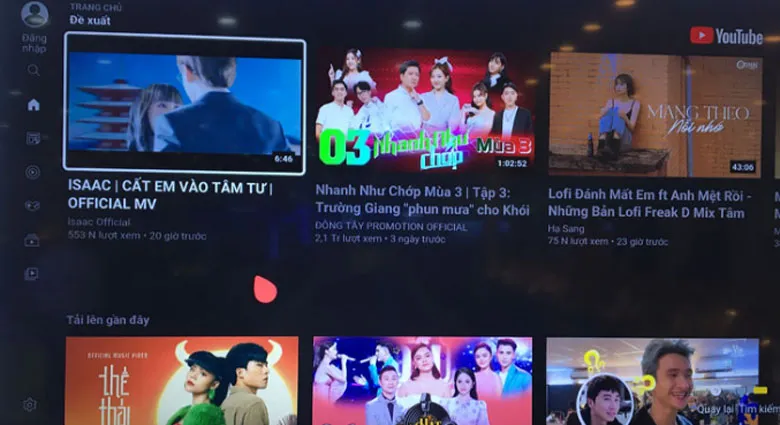 Sau vài lần tìm kiếm bằng giọng nói này trên Smart tivi LG bạn sẽ thích ngay tính năng tiện ích này đấy. Nếu gặp khó khăn trong bước thiết lập nào ở trên, gửi câu hỏi Hoặc liên hệ đến Công Ty TNHH Kỹ Thuật Điện Tử Điện Lạnh Bách Khoa giải đáp kịp thời nhé!
Sau vài lần tìm kiếm bằng giọng nói này trên Smart tivi LG bạn sẽ thích ngay tính năng tiện ích này đấy. Nếu gặp khó khăn trong bước thiết lập nào ở trên, gửi câu hỏi Hoặc liên hệ đến Công Ty TNHH Kỹ Thuật Điện Tử Điện Lạnh Bách Khoa giải đáp kịp thời nhé!
Xem thêm :
Tóp 1 sửa tivi tại Hà Nội ( Điện Tử Bách Khoa)